今天心血來潮, 想到要用TortoiseGit+Bitbucket和Dropbox來管理自己學習的程式範例.
設定環境
安裝git-for-windows : https://git-for-windows.github.io/
安裝TortoiseGit: https://tortoisegit.org/
使用SSH方式同步
Bitbucket支援SSH的方式來同步專案, 可以在同步內容時不用再輸入密碼. 參考Setting up Git and TortoiseGit with Bitbucket, step by step的作法, 可成功建立SSH並使用SSH的方式與Bitbucket來同步資料.
Step1: 首先要有Bitbucket帳號, 並建立一個Repository
Step2: 在TortoiseGit中輸入帳號
Step3: 執行Git bash
Step4: 在Bash中建立SSH Key
ssh-keygen –t rsa –C "johndoe@doebrothers.com"
Step5: 過程中會要求輸入密語和地點, 這些都不要管它按Enter跳掉然後會得到以下畫面就是成功了
Step6: 在bash中複製public key到clip board
clip < ~/.ssh/id_rsa.pub
Step7: 進入Bitbucket的管理畫面
Step8: 到Bitbucket左邊管理晝面中加入自己的public key
Step9: 進到SSH Key管理畫面
Step10: 選擇Add Key並貼上複製到clip board的public key, 並為它取個名字
成功之後的畫面
與Bitbucket同步
由於Repository是在Bitbucket, 所以要設定好之後就可以它同步, 將專案同步到Bitbucket.
到建立好的Repository頁面選取SSH的git位址並複製
在本地端建立好要同步的工作目錄並選擇Git Clone, 將git位址貼到URL欄位
在這台電腦第一次使用時會出現以下畫面, 按Yes即可
出現以下畫面就成功了, 可以將檔案同步到此目錄中
若安裝TortoiseGit未選擇使用SSH方式同步的解決方法
若安裝時選的SSH Client為PLink時, 要手動改為OpenSSH
Git Ignore File
TortoiseGit支援加入檔案忽略清單,避免交付不必要的檔案. 比如說MVC的專案中, 不要將套件資料夾加入:
選擇後會出現以下視窗
按OK後會產生.gitignore的隱藏檔並放在工作目錄的根目錄下. 接下來可以用文字編輯器打開它, 並加入其他常用的要忽略的檔案及目錄:
# 這是註解
packages
[Oo]bj
[Bb]in
[Tt]emp
*.user
*.suo
*.[Cc]ache
*.bak
*.log
*.DS_Store
[Tt]est[Rr]esult*
[Tt]humbs.db
_ReSharper.*
*.resharper
Ankh.NoLoad
在執行commit/push時, 就會自動忽略這些不必要的檔案和目錄了.


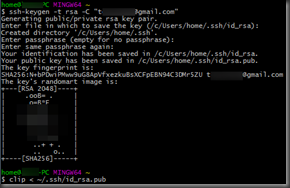



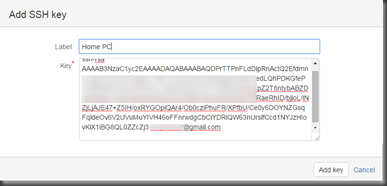

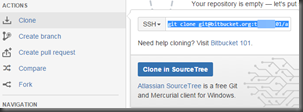



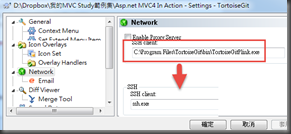


沒有留言:
張貼留言